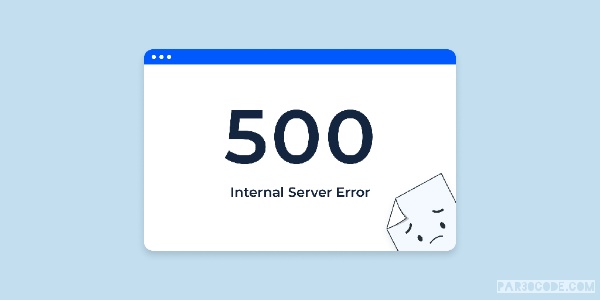
رفع خطای 500 در وردپرس
- خطای سرور داخلی 500 چیست؟
- نحوه رفع خطای 500 سرور داخلی
- بیشتر اوقات، می توانید خطای سرور داخلی 500 را در 6 مرحله حل کنید:
- 1. اشکال زدایی را روشن کنید.
- 2. همه افزونه ها را غیرفعال کنید و تم ها را تغییر دهید.
- 3. فایل htaccess خود را بررسی کنید.
- 4. حافظه هاست یا سرور خود را افزایش دهید.
- 5. از میزبان خود بپرسید.
- 6. وردپرس را دوباره نصب کنید.
- خلاصه
خطاهای سرور داخلی در وردپرس در مقایسه با سایر کدهای خطای HTTP و کدها، بدترین (معروف به خطای http 500) هستند. آنها هیچ اطلاعات واقعی در مورد مشکل ارائه نمی دهند و به ندرت خطاهای سرور واقعی هستند (یعنی: معمولا سرور شما به خوبی کار می کند).
در این مقاله، سعی می کنم این خطای سرور داخلی در وردپرس را درک کنم و به شما نشان دهم که چگونه از شر آن خلاص شوید:
خطای سرور داخلی 500 چیست؟
تعاریف وب خطای سرور داخلی 500 نسبتاً نامشخص است. اساساً هیچ نشانه واقعی مبنی بر اینکه چه چیزی واقعاً اشتباه بوده و باعث خطا شده است وجود ندارد.
تنها چیزی که مسلم است این است که خطا ناشی از عملیاتی است که در انتهای وب سایت اشتباه انجام شده است. به خصوص در مورد وردپرس، این می تواند به این معنی باشد که یک اسکریپت که بخشی از یک موضوع یا یک افزونه است، کاری را انجام داده است که نباید انجام می داد، و اکنون سرور شما از کار افتاده است.
همچنین ببینید: رفع مشکل کندی و عدم لود برخی صفحات سایت های وردپرسی
نحوه رفع خطای 500 سرور داخلی
بیشتر اوقات، می توانید خطای سرور داخلی 500 را در 6 مرحله حل کنید:
1. اشکال زدایی را روشن کنید.
هر زمان که وردپرس برای شما صفحه سفید مرگ یا خطای سرور را نشان می دهد، توصیه می کنم اشکال زدایی خود را روشن کنید. اگرچه این ممکن است مشکل را حل نکند، ممکن است بینش بیشتری در مورد آنچه در حال وقوع است به شما بدهد.
می توانید با ویرایش فایل wp-config.php سایت خود، اشکال زدایی را فعال کنید. هنگامی که به این فایل دسترسی پیدا کردید، WP_DEBUG را در آن جستجو کنید. اگر آن را پیدا کردید، باید بتوانید آن را روی "درست" تنظیم کنید. اگر آن را در آنجا نمیبینید، باید خودتان آن را ایجاد کنید. در هر صورت، در پایان روز، باید خطی به شکل زیر داشته باشید:
define( "WP_DEBUG", true );
پس از ذخیره، سایت خود را دوباره بارگیری کنید تا ببینید آیا چیزی تغییر کرده است. اگر خوش شانس باشید، خطای سرور ممکن است ناپدید شود و ممکن است با خطای دیگری جایگزین شود، خطای که در واقع به شما می گوید مشکل کجاست.
اگر این مورد است، نگاهی به جایی که خطا در آن قرار دارد. اگر در پوشه پلاگین است، آن افزونه را غیرفعال کنید، خطا باید برطرف شود.
حتی اگر روشن کردن اشکال زدایی نتیجه خوبی به شما نمی دهد، ایده خوبی است که آن را تا زمانی که مشکل حل نشده است روشن بگذارید. این به شما و هر توسعهدهندهای بینش بیشتری نسبت به آنچه در حال وقوع است میدهد. فراموش نکنید که وقتی همه چیز درست شد و تعمیر و نگهداری تمام شد، اشکال زدایی را خاموش کنید!
همچنین ببینید: دوره آموزشی برنامه نویسی Python
2. همه افزونه ها را غیرفعال کنید و تم ها را تغییر دهید.
اگر به داشبورد خود دسترسی دارید، باید همه افزونه های خود را غیرفعال کنید و ببینید چه چیزی چیست. اگر وب سایت شما بدون خطای سرور بارگیری می شود، مشکل یکی از افزونه های شما است. میتوانید آنها را یک به یک روشن کنید تا بفهمید کدام یک باعث این مشکلات شده است.
همچنین می توانید موضوع خود را به یک قالب پیش فرض و بدون تغییر وردپرس مانند Twenty Fifteen یا Twenty Sixteen تغییر دهید. اگر سایت بدون خطای سرور داخلی بارگیری می شود، مشکل در موضوع شما بوده است.
من متوجه شده ام که تعداد کمی از این خطاها در واقع توسط افزونه ها ایجاد می شوند، بنابراین این بهترین گزینه شما خواهد بود.
همچنین ببینید: دوره آموزش HTML و CSS
3. فایل htaccess خود را بررسی کنید.
فایل htaccess. در صورت وجود، حاوی تعدادی قوانین است که به سرور می گوید در شرایط خاص چه کاری انجام دهد. معمولاً برای بازنویسی URL ها یا جلوگیری از دسترسی به سایت شما برای اهداف مخرب استفاده می شود.
از ویرایشگر FTP خود استفاده کنید و بررسی کنید که آیا فایل htaccess. در پوشه ریشه وردپرس خود دارید یا خیر. ممکن است لازم باشد قبل از انجام این کار مطمئن شوید ویرایشگر FTP شما فایل های مخفی را فهرست می کند.
اگر یک فایل htaccess وجود دارد، یک نسخه پشتیبان تهیه کنید و سپس تمام محتویات داخل یا کل فایل را حذف کنید. این ممکن است برخی از قوانین مهم را حذف کند، اما اگر خطای سرور داخلی به دلیل اشتباهی در فایل ایجاد شده باشد، این موضوع به شما اطلاع خواهد داد.
اگر اکنون خطا برطرف شده است، مشکل مربوط به فایل htaccess. سعی کنید فایل را بازیابی کنید و سپس بلوک های آن را حذف کنید. اگر در زمانی سایت شروع به کار کرد، میدانید که مشکل در کدام بلوک است. میتوانید آن را به یک خط مثل این محدود کنید. سپس می توانید آن خط را حذف کنید یا از توسعه دهنده یا میزبان خود کمک بیشتری بخواهید.
4. حافظه هاست یا سرور خود را افزایش دهید.
من شخصاً هرگز با این مشکل برخورد نکردهام، اما شنیدهام که افزایش محدودیت حافظه ممکن است کمک کند - من فرض میکنم این مشکل بیشتر در محیطهای مشترک است. برای انجام این کار، فایل wp-config.php خود را در فهرست اصلی وردپرس باز کنید و WP_MEMORY_LIMIT را جستجو کنید. اگر وجود دارد، مقدار را به چیزی مانند "64M" تغییر دهید. اگر اینطور نیست، خط زیر را در فایل قرار دهید:
define('WP_MEMORY_LIMIT', '64M');
اگر این کار کرد، شما فقط مشکل را به طور موقت حل کرده اید. این احتمال وجود دارد که شما یک بیت کد معیوب در جایی (که می تواند یک افزونه شخص ثالث باشد) دارید که منابع شما را خسته می کند. اگر هاست شما مانیتورینگ در دسترس دارد، نگاهی به استفاده از منابع خود با پلاگین های مختلف روشن/خاموش بیندازید تا ایده بهتری در مورد مواردی که باعث هدر رفتن این مگابایت های گرانبها می شود، داشته باشید.
همچنین ببینید: 20 خطای رایج وردپرس و نحوه رفع آن ها
5. از میزبان خود بپرسید.
چند مشکل غیر معمول وجود دارد که می تواند منجر به خطاهای سرور داخلی در وردپرس شود، اما در این مرحله ممکن است بهتر باشد از میزبان خود بپرسید. مشکل می تواند یک مشکل واقعی سرور باشد که آنها حداقل می توانند آن را تأیید کنند. آنها همچنین می توانند به مواردی مانند مجوزهای فایل و سایر منابع نگاه کنند.
یا ممکن است بخواهید به هاست بهتری بروید که دارای سرورهایی باشد که برای اجرای سایت های وردپرس بهینه تر هستند. این نباید گران باشد. هاست هایی وجود دارند که با حداقل 0.8 دلار در ماه یک تجربه خوب از وردپرس را به شما ارائه می دهند.
6. وردپرس را دوباره نصب کنید.
من فکر نمیکنم این در بیشتر موارد کمک کند، اما برخی موارد لبهای وجود دارد که نصب مجدد وردپرس میتواند مشکل را برطرف کند. حتی ممکن است مشکلات مجوز فایل را در طول مسیر برطرف کند. برای انجام این کار، توصیه میکنم دستورالعملهای بهروزرسانی دستی وردپرس را در Codex WordPress یا راهنمای خود Themeisle برای نصب وردپرس دنبال کنید.
خلاصه
خطاهای سرور داخلی در وردپرس معمولاً ناشی از خطاهای واقعی سرور نیست. اغلب اوقات، آنها را می توان نسبتاً به راحتی با استفاده از روش هایی که در بالا توضیح داده شد اصلاح کرد. اگر شک دارید، همیشه از میزبان خود بپرسید، آنها ابزارهای بسیار پیچیده تری نسبت به شما برای پیدا کردن و رفع مشکلات دارند.
من همیشه توصیه میکنم در حین انجام کارها، اشکالزدایی را روشن کنید و مشکلات افزونه و موضوع را رد کنید، زیرا این همان چیزی است که هر تکنسین پشتیبانی ابتدا از شما میخواهد انجام دهید، یا خودشان این کار را انجام میدهند.
0 نظر
پاسخ دهید
لطفا نظر خود را در مورد این محتوا بنویسید.
برای ارسال نظر ابتدا به حساب کاربری خود وارد شوید.